Variabilele de mediu stochează detaliile de configurare în „ valoare cheie ” format. În acest format, fiecare cheie/variabilă se referă la valoarea ei corespunzătoare pe care utilizatorul o poate edita (variabile definite de utilizator, nu de sistem), accesa, modifica sau șterge în funcție de cerințe.
Schiță rapidă
- Ce este „NODE_ENV” și înțelegeți scopul acestuia?
- Cerințe preliminare
- Cum să setați „NODE_ENV” în Node.js pentru Windows?
- Cum să setați „NODE_ENV” în Node.js pentru Linux?
- Cum să setați „NODE_ENV” în Node.js pentru toate sistemele de operare?
- Concluzie
Ce este „NODE_ENV” și înțelegeți scopul acestuia?
„ NODE_ENV ” este un acronim pentru „ NODE_ENVIRONMENT ' variabil. Este variabila de mediu de sistem care specifică mediul în care rulează aplicația Node.js. Scopul său principal este să precizeze dacă aplicația rulează în mod producție sau dezvoltare. În funcție de mediu, aplicația Node.js îndeplinește o sarcină specifică, cum ar fi ascultarea pe port, pornirea sau oprirea dezvoltării și multe altele.
În mod implicit, „ NODE_ENV „variabila” conține un „ dezvoltare ” valoare care îi spune interpretului că aplicația curentă Node.js este utilizată în modul de testare sau dezvoltare. Cu toate acestea, utilizatorul îl poate seta și la „ producție ” pentru a îmbunătăți performanța unei aplicații.
Cerințe preliminare
Înainte de a seta „ NODE_ENV ”, urmați câțiva pași esențiali pentru crearea unui proiect Node.js care sunt enumerați mai jos:
Pasul 1: Inițializați un proiect Node.js
Mai întâi, inițializați proiectul Node.js executând „ npm (manager de pachete nod)” comanda de inițializare:
npm init - șiÎn comanda de mai sus, „ -y(da)” steag este folosit pentru a răspunde la toate întrebările „da”.
Rezultatul arată că „ pachet.json ” este creat cu succes fișierul care conține următorul set de proprietăți:
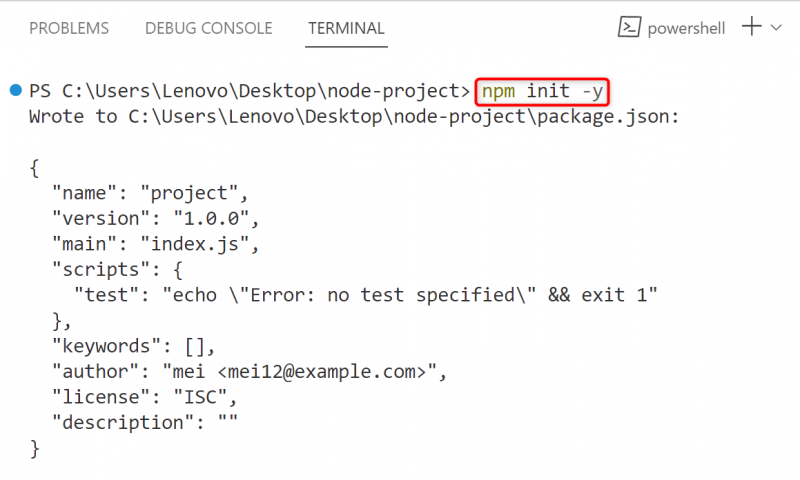
Structura folderului
Structura de foldere a proiectelor Node.js arată astfel după inițializare:
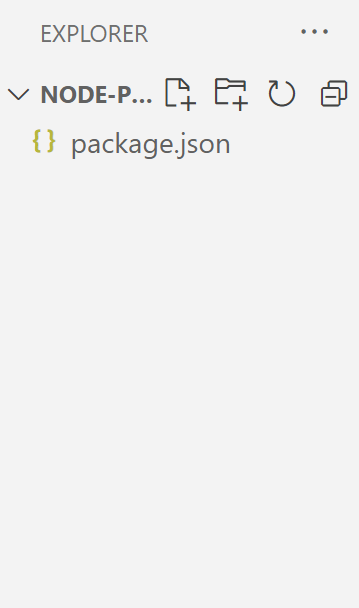
Pasul 2: Creați fișierul „index.js”.
Apoi, creați un nou „ .js ” pentru a scrie codul JavaScript:
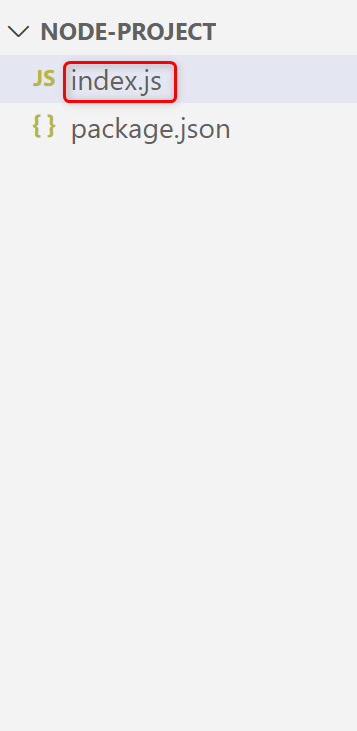
După inițializarea proiectului Node.js, să trecem la setarea variabilei „NODE_ENV”.
Cum să setați „NODE_ENV” în Node.js pentru Windows?
Setarea „ NODE_ENV ” se bazează pe sistemul de operare. În Windows, poate fi setat cu ajutorul următoarelor abordări:
- Abordarea 1: Utilizarea promptului de comandă
- Abordarea 2: Utilizarea PowerShell
- Abordarea 3: Utilizarea Modulului „dotenv”.
Să începem mai întâi cu Windows CMD.
Abordarea 1: Utilizarea promptului de comandă
Windows „ CMD (Command Prompt)” permite utilizatorilor să efectueze sarcina dorită folosind comenzile. Aici, este folosit pentru a seta „ NODE_ENV ” variabilă având cuvântul cheie „dezvoltare” drept valoare. „ dezvoltare ” îi spune compilatorului că aplicația actuală Node.js este acum în faza de dezvoltare sau de testare.
Pentru a seta variabila „NODE_ENV”, navigați la directorul rădăcină al proiectului Node.js prin CMD și executați „ A STABILIT ”comandă:
SETĂ NODE_ENV = dezvoltareVariabila „NODE_ENV” a fost setată cu succes:

Citiți variabila „NODE_ENV”.
Acum, tastați codul JavaScript cu o singură linie menționat mai jos în fișierul „.js” pentru a citi sau a accesa variabila setată „NODE_ENV”:
consolă. Buturuga ( proces. înv . NODE_ENV ) ;În codul cu o singură linie de mai sus, „ console.log() „Metoda” aplică metoda „ proces.env ” împreună cu variabila de mediu vizată pentru a accesa valoarea acesteia și a o afișa pe consolă.
Executați fișierul „index.js” pentru a vedea rezultatul:
indexul nodului. jsS-a verificat că „NODE_ENV” a fost setat având valoarea „dezvoltare” în proiectul actual Node.js:

Pentru mai multe detalii despre accesarea variabilei de mediu, citiți ghidul nostru detaliat despre Cum să accesați variabilele de mediu în Node.js .
Abordarea 2: Folosind PowerShell
O altă modalitate de a seta variabila „NODE_ENV” pentru Windows este „ PowerShell ”. Similar cu CMD, conține interfața CLI pentru a efectua sarcina cu ajutorul unei comenzi. De exemplu, stabilește „ NODE_ENV ” variabilă prin executarea comenzii de mai jos:
$env : NODE_ENV = 'dezvoltare'În comanda de mai sus, „ $env ” conține lista de foldere pe care Windows le folosește pentru a căuta fișierele executabile.
Ieșirea arată executarea cu succes a comenzii de mai sus:

Pentru mai multe verificări a variabilei „NODE_ENV”, executați „ index.js ” fișier:
indexul nodului. jsSe poate observa că valoarea returnată a lui „ NODE_ENV ” este identic ca în abordarea Windows CMD:

Abordarea 3: Folosind modulul „dotenv”.
Node.js funcționează pe „ module ” pentru a reutiliza codul ori de câte ori este nevoie. Printre aceste module, există o terță parte bine reputată „ dot-env ” modul care se ocupă de variabilele de mediu. De exemplu, este utilizat pentru a seta variabila „NODE_ENV” în Node.js. Pentru a face acest lucru, urmați pașii de instrucțiuni de mai jos.
Pasul 1: Instalați modulul „dotenv” în Node.js
„ dotenv ” este un modul terță parte, astfel încât utilizatorul trebuie să îl instaleze mai întâi în proiectul actual Node.js cu ajutorul „ npm ”comandă de instalare:
npm instalează dotenv„ dotenv ” a fost adăugat la proiectul actual Node.js:
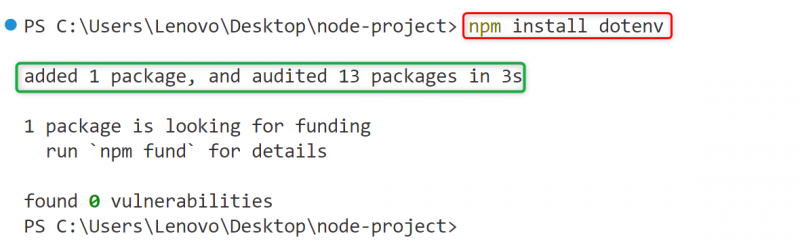
Pasul 2: Setați „NODE_ENV” în fișierul „.env”.
Creeaza o ' .env ” în directorul rădăcină al proiectului Node.js și setați „ NODE_ENV ” variabilă în interiorul acestuia în acest fel:
NODE_ENV = 'dezvoltare'Presa ' Ctrl+S ” pentru a salva fișierul „.env” după ce ați introdus linia de cod de mai sus în el:
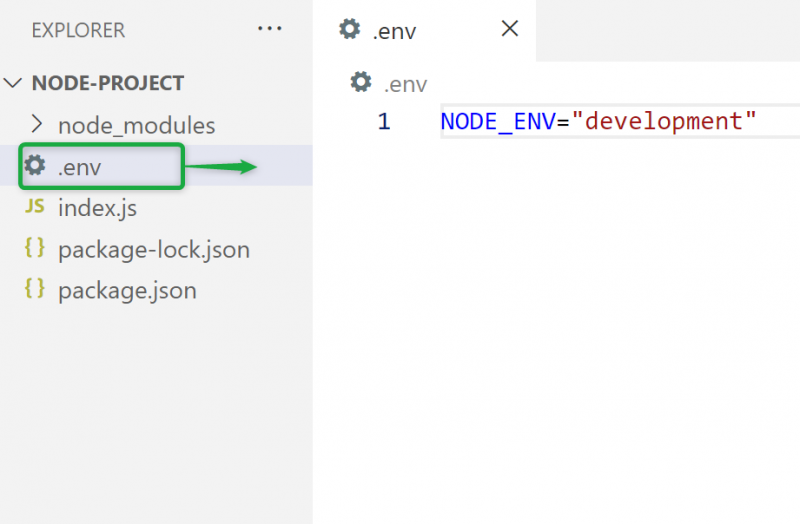
Pasul 3: Importați modulul „dotenv”.
Importați „ dotenv ” în fișierul “.js” Node.js pentru a implementa metoda acestuia:
const înv = cere ( 'dotenv' ) . config ( )consolă. Buturuga ( proces. înv . NODE_ENV ) ;
În fragmentul de cod de mai sus:
- „ cere() metoda importă „ dotenv ” din aplicația Node.js și ” config() ” metoda se apropie de “ .env ' Fișier de configurare.
- „ console.log() „metoda” și „ proces.env ” îndeplinesc aceeași sarcină ca cea definită în secțiunea CMD de mai sus.
Pasul 4: Verificați variabila „NODE_ENV”.
Odată ce toate sunt gata, executați fișierul „index.js” pentru a verifica dacă variabila „NODE_ENV” a fost setată sau nu:
indexul nodului. jsSe poate observa că „NODE_ENV” a fost setat împreună cu valoarea specificată:

Cum să setați „NODE_ENV” în Node.js pentru Linux?
În Linux sau alte sisteme de operare bazate pe Unix, „ NODE_ENV „variabila poate fi setată cu ușurință prin executarea „ export ”comandă:
exportați NODE_ENV = dezvoltare 
Acum executați „ index.js ” și verificați valoarea variabilei de mediu setate „NODE_ENV”:
indexul nodului. jsRezultatul arată că „ NODE_ENV ” variabila a fost setată cu succes:

Alternativă
„ NODE_ENV ” variabila poate fi, de asemenea, setată direct împreună cu comanda de inițializare a proiectului Node.js în acest fel:
NODE_ENV = indicele nodului de dezvoltare. js 
Cum să setați „NODE_ENV” în Node.js pentru toate sistemele de operare?
Se poate observa că fiecare sistem de operare folosește comenzi diferite pentru a seta „ NODE_ENV ” variabilă în funcție de cerințele utilizatorului. Prin urmare, este dificil să vă amintiți mai multe comenzi. Soluția la această problemă este să folosiți „ cross-env ” pachet într-un sistem de operare ca dependență de dezvoltator.
„ cross-env ” este un pachet terță parte care setează și gestionează variabilele de mediu cu o singură comandă. Pentru a utiliza acest pachet, mai întâi instalați-l în proiectul Node.js pe diferite sisteme de operare cu ajutorul „ npm ”comandă de instalare:
npm install cross - învPentru Windows
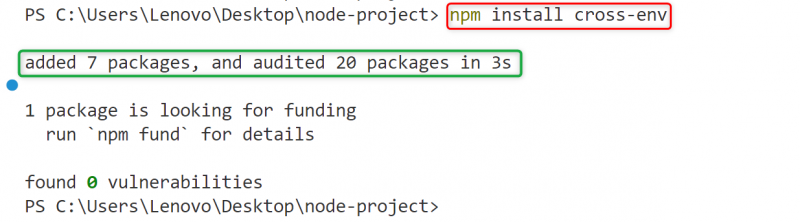
Pentru Linux

Acum, utilizați următoarea comandă unică, înaintea comenzii de inițializare pentru a seta „ NODE_ENV ” variabilă atât pe Windows, cât și pe Linux:
cruce npx - env NODE_ENV = indicele nodului de dezvoltare. jsPentru Windows

Pentru Linux

S-a verificat în fragmentele de mai sus, că „ cross-env „pachetul a setat cu succes „ NODE_ENV ” variabilă cu ajutorul unei singure comenzi.
Acesta este totul despre setarea variabilei „NODE_ENV” în Node.js.
Concluzie
Pentru a seta „ NODE_ENV ” din Node.js specifică „ dezvoltare/producție ” cuvânt cheie ca valoare. Pentru Windows, această valoare poate fi setată cu ajutorul butonului „ A STABILIT „, iar pentru Linux, acesta poate fi atribuit utilizând codul încorporat „ export ” comanda shell-ului bash. În plus, această sarcină poate fi efectuată și cu ajutorul unei singure comenzi folosind „ cross-env ' pachet. Această postare a demonstrat scopul NODE_ENV și toate metodele posibile pentru a-l seta în Node.js.